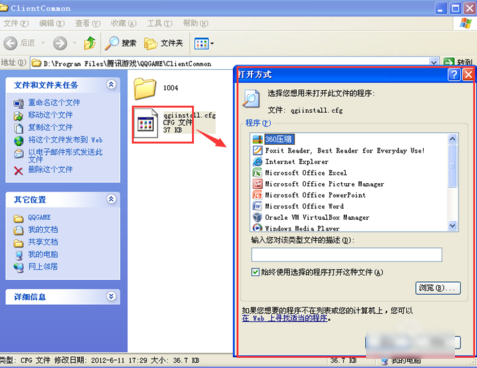在现代办公和学习场景中,PowerPoint(PPT)作为一款广泛使用的演示软件,常用于课堂汇报、商务演讲以及文案策划等领域。为了提升演示的流畅性和互动性,用户经常会给幻灯片内容添加超链接,实现快速跳转和外部资源查看。然而,默认情况下,添加超链接的文字下方会自动出现一条横线(下划线),这不仅影响整体视觉美感,还可能分散观众的注意力。许多用户反馈这种设计显得不够专业或简洁,因此寻求有效的去除方法。本文将详细介绍如何通过设置文本框的超链接来消除这一下划线,确保您的PPT呈现更加清爽和高效。
PPT超链接下划线去除的核心步骤:
首先,理解去除下划线的原理至关重要。PPT中的超链接默认应用于文字对象,这会导致系统自动添加下划线作为视觉标识。但如果将超链接应用到整个文本框而非单个文字,系统就不会生成这条横线。这种方法不仅简单易行,还能保持链接功能完整,适用于各种版本的PPT软件,包括Microsoft PowerPoint和WPS演示。下面,我们将通过详细图文指南一步步演示操作过程,帮助您轻松实现无下划线的超链接效果。
第一步:识别并准备目标内容。打开您的演示文稿,定位到已添加超链接的文字部分。如图所示,这些文字下方通常显示一条明显的蓝色或黑色横线,表示超链接处于激活状态。这一步是基础操作,确保您能准确选择需要修改的元素。
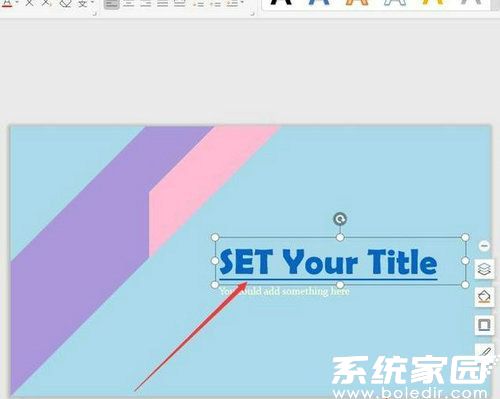
第二步:移除原有超链接。选中带有下划线的文字,右键点击鼠标,在弹出的菜单中选择“取消超链接”选项。此操作会清除当前的链接设置,同时下划线也会随之消失。请注意,这一步只取消链接,不会删除文字内容,目的是为后续重新设置做准备。具体操作可参考图片所示,确保操作无误。
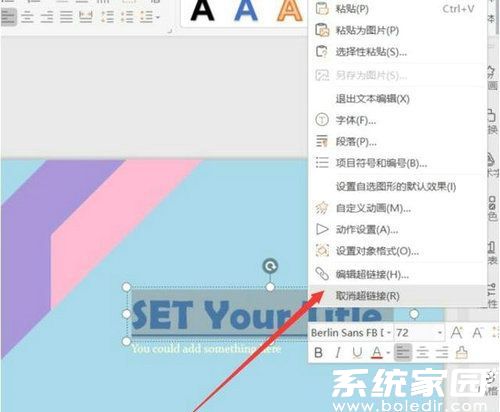
第三步:重新应用超链接至文本框。关键点在于选择对象时,需选中整个文本框而非内部文字。操作方法为:单击文本框边框(而非文字本身),使整个文本框高亮显示,然后右键点击并选择“超链接”功能。这一步是去除下划线的核心,因为文本框作为容器应用链接,系统不会添加额外装饰。如图所示,正确选择能避免常见错误。
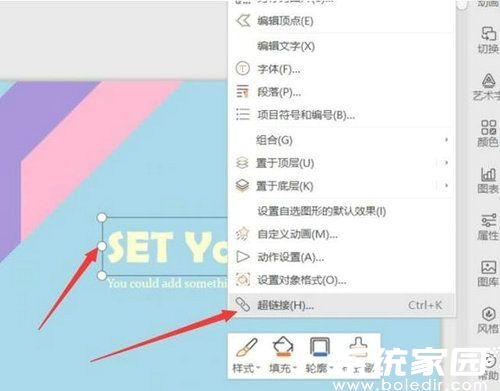
第四步:配置超链接目标。在弹出的对话框中,选择您希望链接到的位置,如其他幻灯片、网页地址或文件。确认设置后点击“确定”按钮。这个过程与常规链接添加类似,但应用对象不同,确保链接功能正常运作。图片展示了如何完成此步骤,帮助您直观理解。
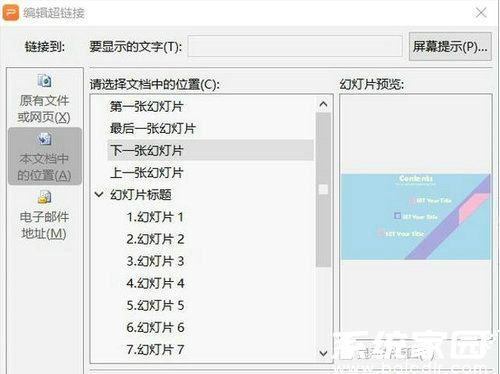
第五步:验证效果并优化。添加完成后,您会看到文字下方的横线已完全消失,而超链接功能依然有效。这意味着当观众点击时,跳转能正常进行,但视觉效果更加简洁。为了确保最佳体验,建议在多个幻灯片视图下测试链接响应。此外,这种方法适用于所有文本元素,包括标题和正文,能大幅提升PPT的专业度。
通过以上步骤,您已成功掌握了去除PPT超链接下划线的技巧。总结来说,关键在于将超链接应用到文本框而非文字本身,这一小调整能显著改善演示美观性。同时,这种方法无需额外插件或复杂设置,适合日常办公需求。如果您在操作中遇到疑问,可反复练习以熟悉流程。最终,一个无下划线的PPT不仅能提升观众体验,还能强化内容传达效果,助您在各类场合脱颖而出。